Malinstali kaj forigi programojn en Mac estas multe pli facila kompare kun malinstali programojn en Vindoza komputilo. Mac provizas al vi facilan manieron malinstali programojn. Sed estas fakto, kiun vi devus scii, ne ĉiuj aplikaĵoj, kiuj estos facile malinstaleblaj. Kelkajn programojn, kiujn vi povos malinstali, sed iliaj etendaĵoj ankoraŭ restos en via Mac. En ĉi tiu artikolo, mi montros al vi kiel forigi programojn kaj aplikajn dosierojn sur Mac permane, kiel forigi programojn elŝutitajn en la Mac-vendejo, kaj fine kiel forigi programojn de via Doko.
Kiel Forigi Apojn kaj Aplikajn dosierojn per Unu-klako
MacDeed Mac Cleaner estas potenca App Uninstaller por Mac por ĝuste forigi aplikaĵojn, aplikaĵkaŝmemoron, aplikajn protokolojn kaj aplikajn etendaĵojn per simpla maniero. Se vi volas forigi apon kun ĉiuj rilataj dosieroj por purigi vian Mac, uzi Mac Cleaner estos la plej bona maniero.
Paŝo 1. Instalu Mac Cleaner
Elŝutu Mac Cleaner (senpage) kaj instalu ĝin sur via Mac.

Paŝo 2. Skanu Via Apo en Mac
Post lanĉo de Mac Cleaner, alklaku "Malinstalilo" por skani ĉiujn programojn instalitajn sur via Mac.

Paŝo 3. Forigi La Nedeziratajn Apojn
Post Skanado, vi povas elekti la programojn, kiujn vi ne plu bezonas, kaj tiam alklaku "Malinstali" por forigi ilin tute sur via Mac. Ĝi estas simpla kaj vi povas ŝpari multan tempon.
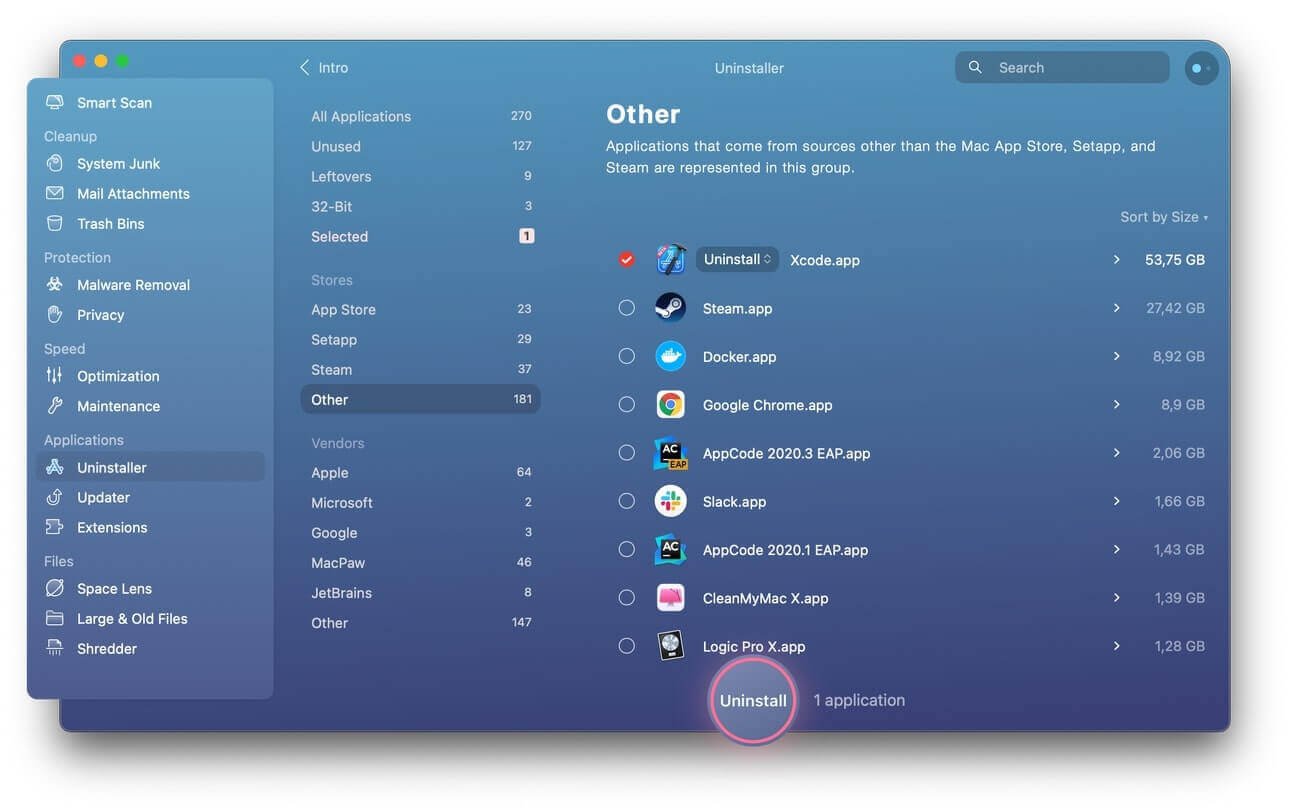
Kiel Forigi Apojn kaj Aplikajn Dosieroj sur Mac permane
Plejofte, ĉio rilata al aplikaĵo estas konservita en unu dosierujo. En Mac, vi trovos viajn programojn en la aplikaĵa dosierujo. Se vi dekstre alklakas aplikaĵon, ĝi montros ĝian pakaĵenhavon. Dekstre alklaku aplikaĵon, kiun vi volas forigi, kaj vi forigos ĉion rilatan al la programo. Forigi ilin estas simpla. Nur trenu la apon kaj ĝian tutan enhavon al la rubujo. Post movi ĉion al la rubujo, malplenigu la rubujon. Tiel vi forigos la apon kaj ĉion rilatan al ĝi de via Mac. Jen kiel vi forigas programojn en Mac en la plej multaj kazoj.
Tamen ekzistas kelkaj esceptoj, ekzistas kelkaj Mac-aplikoj, kiuj stokas siajn rilatajn dosierojn en la dosierujo de Biblioteko. La Biblioteka dosierujo ne estas en la menuo, tio ne signifas, ke ne ekzistas biblioteka dosierujo. Mac konservas ĉi tiun dosierujon kaŝita por malhelpi vin forigi gravajn dosierojn de la sistemo kaj iujn programojn, kiuj estas tre gravaj por via MacBook. Por atingi la Bibliotekan dosierujon, premu la "komando + shift + G" de via Labortablo. Vi ankaŭ povas aliri la Bibliotekan dosierujon tajpante en la biblioteko de la trovilo.
Kiam vi alvenos al la Biblioteko, vi trovos multajn dosierujojn. Du dosierujoj, kiujn vi devus serĉi, estas preferoj kaj aplikaĵo-subteno. Ene de ĉi tiuj du dosierujoj, vi trovos la rilatajn dosierojn de la programo, kiun vi volas forigi. Movu ilin al Rubujo por forigi ilin kaj vi forigos ĉion rilate al la programo. Se vi renkontas apon, kiun vi ne povas forigi permane, MacDeed Mac Cleaner estos la plej bona maniero forigi la apon tute. Ĝi estas senpaga elŝutebla kaj ĝi ne nur montros al vi kie troviĝas kaŝitaj dosieroj de aplikaĵo, sed ankaŭ helpos vin ĝuste forigi ilin por ke via forigo estu sekura.
Kiel Forigi Apojn Elŝutitajn de Mac App Store
Plej multaj homoj kutime ricevas siajn apojn de la Mac App Store. Elŝuti apojn de App Store estas la plej bona afero por fari ĉar vi certas, ke neniu minaco venos kun la apo, kiun vi elŝutos. Ĝi ankaŭ permesas vin paŭzi la elŝuton kiam ajn vi volas kaj havas la kapablon re-elŝuti. Post kiam vi elŝutas la apon kaj rulu ĝin sur via Mac, se vi volas forigi ĝin, kiel vi faras ĝin? Forigi apon, kiun vi elŝutis el Mac App Store, ne estas kiel forigi apon, kiun vi havas en via iPhone. Mi montros al vi kiel vi forigas aplikaĵon elŝutitan de Mac App Store. Jen kiel vi faras ĝin.
- Lanĉu la Launchpad. Por lanĉi la lanĉplaton simple, premu la funkcioklavon F4. Se F4 ne funkcias, premu fn + F4.
- Alklaku la apon, kiun vi volas forigi. Post klako sur la aplikaĵo, kiun vi volas forigi, tenu la musbutonon. Tenu ĝin ĝis la aplikaĵoj ekŝanceliĝas.
- La programoj, kiujn vi elŝutis el la Mac App Store, montros X sur la supra angulo de la maldekstro de la aplikaĵa ikono.
- Alklaku la X kaj la programo estos forigita de la Launchpad kaj ankaŭ de la Mac. Ĉiuj ĝiaj aldonaj dosieroj ankaŭ estos forigitaj.
La programoj, kiuj ne montros la X, postulos, ke vi forigu ilin laŭ la unua maniero supre. Ĉiam memoru malplenigi la rubujon kiam vi forigas aplikaĵojn permane.
Kiel Forigi Apojn de Via Doko
Forigi programojn kaj programojn de la Doko estas la plej ofta maniero forigi programojn en Mac. Ĉi tio simple implikas treni kaj faligi la apon, kiun vi volas, en la rubujon. Ĉi tiu estas la gvidilo por montri al vi paŝon post paŝo kiel forigi apon de via Doko.
- Malfermu la dosierujon de Aplikoj. Por iri al la dosierujo de Aplikoj, iru al la Serĉilo. La Finder-ikono kutime troviĝas en la Doko. Ĝi estas la unua ikono sur la maldekstra flanko de via Doko. Post aliro al la menuo Go de Finder alklaku Aplikoj.
- Alklaku la aplikaĵon, kiun vi volas forigi, kaj tenu la aplikaĵon.
- Trenu la apon en la Rubujon. Estas simple treni ion ajn sur Mac. Uzu vian dikfingron por alklaki la maldekstran butonon de la muso de via Mac se vi uzas Mac-tekkomputilon kaj uzu la montran fingron por treni la apon al la rubujo. Certigu ne liberigi la dikfingron dum vi trenas la apon al la Rubujo kiam vi alvenos al la rubujo, liberigu la montran fingron. Farante tion la apo estos movita al la rubujo. Ĉi tio ne nepre signifas, ke ĝi estas forigita.
- Forigu la apon el la rubujo ankaŭ. Post kiam vi trenis la apon, kiun vi volas forigi en la rubujon. Alklaku la Rubujo-ikonon, trovu la apon tie kaj forigu ĝin konstante de via Mac.
Konkludo
La plej bona maniero akiri apojn sur via Mac estas elŝuti ilin el la Mac App Store. La programoj elŝutitaj el la App Store estas liberaj de virusoj kaj estas facile forigeblaj kiam vi volas. La plej simpla maniero forigi programojn de via Mac estas forigante ilin de via Doko. Iuj aplikoj ne povas esti forigitaj konstante de via Mac simple trenante ilin al la Rubujo. Vi devos forigi ĉi tiun apon mane aŭ uzi MacDeed Mac Cleaner kiu estas desegnita por forigi programojn tute kaj sekure.

